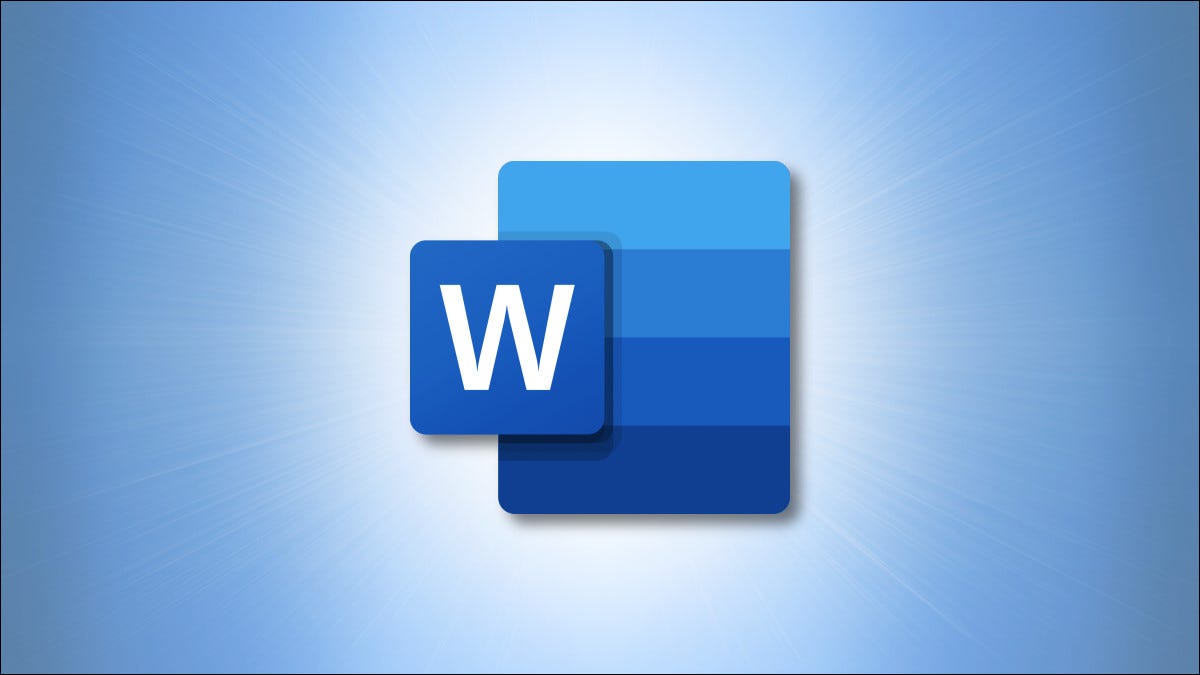
Já clicou em um documento do Microsoft Word e acabou arrastando o texto para o lugar errado? Nesse caso, desative arrastar e soltar para o texto para evitar isso. Mostraremos como fazer isso no Word.
No Word, há uma opção para desativar arrastar e soltar para o seu texto. Ao ativá-lo, você não pode mover o texto arrastando e soltando. Isso ajuda a evitar mover acidentalmente qualquer texto.
Como desativar o arrastar e soltar de texto no Word
Para habilitar essa opção, primeiro abra o Word em seu computador Windows ou Mac. Se você vir a tela inicial do Word , pule para a segunda etapa abaixo. Se você vir a tela de edição do Word, no canto superior esquerdo, clique em “Arquivo”.
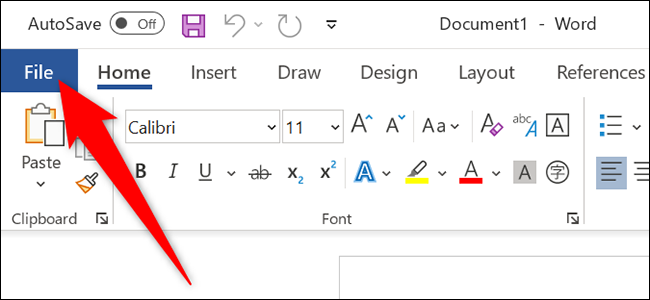
Na barra lateral do Word à esquerda, clique em “Opções”.
Dica: se você não vir “Opções”, clique em “Mais” para vê-lo.
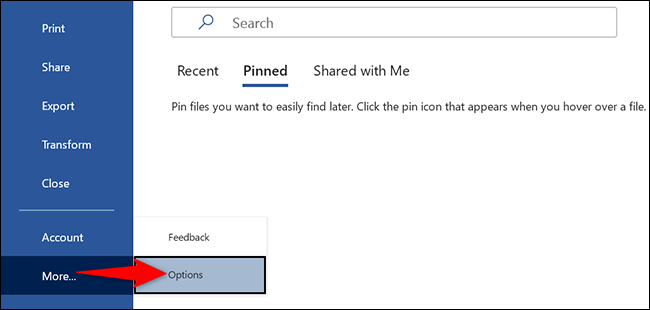
O Word abrirá uma janela “Opções do Word”. Aqui, na barra lateral esquerda, clique em “Avançado”.
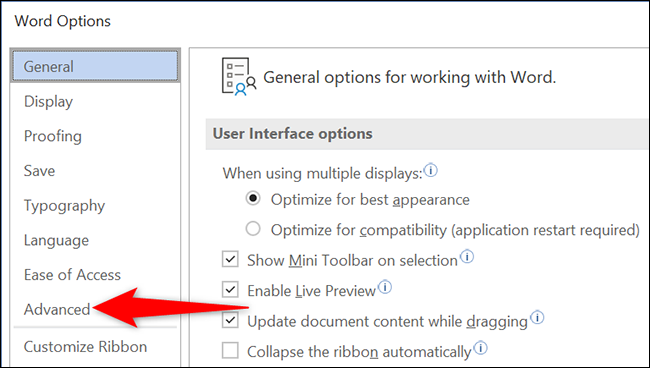
No painel direito da janela “Opções do Word”, você verá uma seção “Opções de edição”. Nesta seção, desative a opção “Permitir que o texto seja arrastado e solto”.
Em seguida, na parte inferior da janela “Opções do Word”, clique em “OK”.
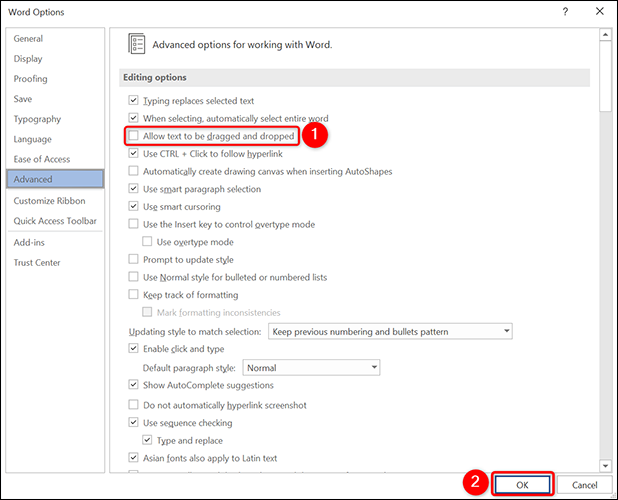
E é isso. O Word não permitirá mais que você mova o texto arrastando e soltando, evitando alterações acidentais em seus documentos .
Se você precisar do recurso de volta, na janela “Opções do Word”, ative a opção “Permitir que o texto seja arrastado e solto”.
Você sabia que pode mover imagens livremente em seus documentos do Word?



